無料版の Filmora を利用する際にロゴがでないのですが、出力すると、編集した動画に大きいロゴが付いています。Filmora の製品版を購入、別の無料編集ソフトを利用する方法以外、透かし除去ソフト・アプリにより、Filmora のロゴを除去することができます。ここで、Filmora のウォーターマーク(ロゴ)を削除する方法をご説明いたします。
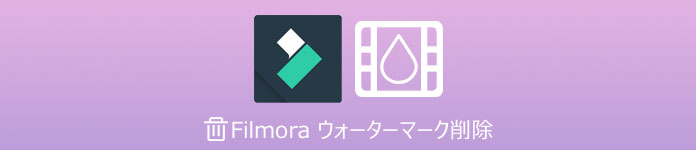
Filmora ウォーターマーク削除
AnyMP4 動画変換 究極に「ツールボックス」が内蔵されています。多様な人気ツールが提供されています。例えば、「動画ウォーターマーク除去」ツール、「動画圧縮」ツール、「GIF 作成」ツールなど。「動画ウォーターマーク除去」というツールを利用すれば、簡単に動画からウォーターマークを除去できます。では、このソフトを利用して Filmora で作成した動画につくウォーターマークを削除する手順をご紹介します。
AnyMP4 動画変換 究極をインストール
下のダウンロードボタンをクリックして、AnyMP4 動画変換 究極をインストールします。
動画ウォーターマーク除去を選択
ソフトを実行したら、インタフェース画面から「ツールボックス」をクリックし、「動画ウォーターマーク除去」機能を選択します。表示する画面に「+」をクリックして動画ファイルをソフトに追加します。
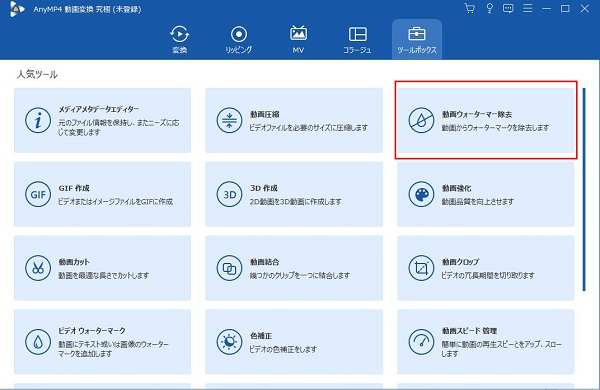
動画ウォーターマーク除去を選択
除去範囲を設定
「+除去範囲を設定します」をクリックします。それから、時間帯を指定し、範囲のサイズ・トップを設定します。
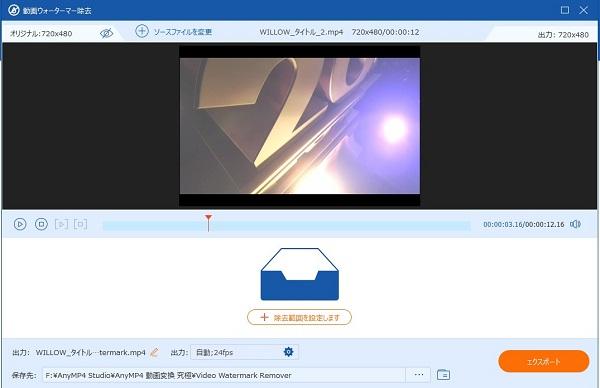
除去範囲を設定
動画を保存
下側に動画の名前を変更できます。「出力設定」をクリックして、動画のフォーマット、品質、ブームモードなどを変更可能です。最後に保存先を選択して、「エクスポート」ボタンをクリックすれば、完成です。
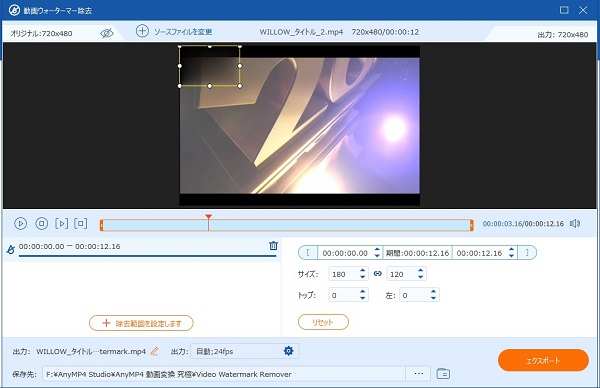
動画を保存
AnyMP4 動画変換 究極は Filmora の代わりに動画を編集することができます。動画編集機能で簡単に動画をクロップ、動画を結合、動画の効果を調整、音量を調整できます。
Remove Logo From Video(ビデオからロゴを削除します)は Andriod 向けのアプリです。このアプリはとても使いやすく、すぐにビデオから不要なロゴを削除し、新しいビデオを作成できます。
使い方:
・アプリをインストールして起動します。「スタート」をタップして、スマホに保存したビデオを選択します。
・長方形の領域を拡大・縮小し、削除したいロゴに移動します。
・「作成」をタップしてロゴを削除します。
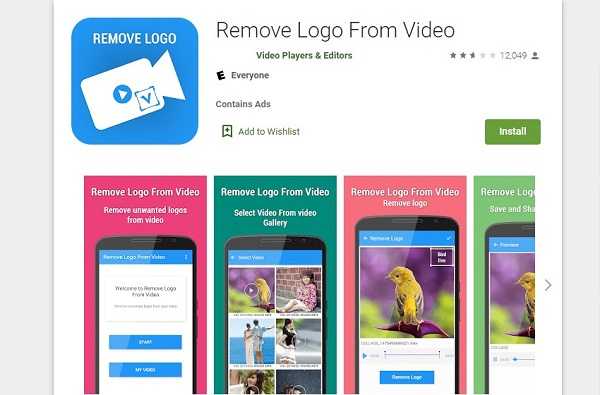
Remove Logo From Video
Video Eraser - Remove Logo(ビデオイレイザー-ロゴを削除)は iPhone 向けのアプリです。MOV、MP4、M4V、3GP 形式の動画形式をサポートしていて、ビデオから不要なロゴ、アイコン、透かしを削除できます。
使い方:
・アプリをインストールして起動します。画面の右上側にあるプラスアイコンをタップして、動画をアプリにインポートします。
・ビデオの透かし部分を選択します。
・「開始」をタップして透かしを削除します。
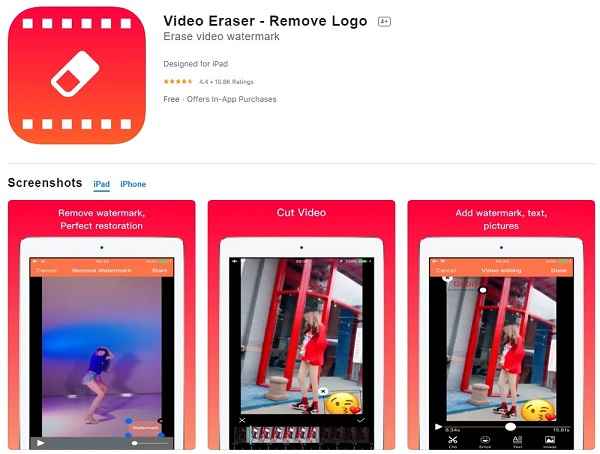
Video Eraser - Remove Logo
本文は Filmora で作成した動画につく透かしを除去する方法を紹介しました。もう一つの方法は Filmora で編集した動画を再生させ、それを画面録画で録画することです。しかし、画面録画で動画を録画すると、解像度が落ちる、または音が小さくなるため、動画の品質が落ちることになります。この場合、動画画質向上フリーソフトを利用して動画の明るさを鮮明化にし、解像度を上げることができます。
質問 1: 無料で Filmora のウォーターマークを消す方法はありますか。
答え 1: ApowerSoft のオンライン動画透かし消去ソフトにより、動画のウォーターマークを除去することができます。また、iMovie、Windows Movie Maker などの無料ソフトで動画を編集すれば、ウォーターマークが付くことなく動画編集ができます。もしくは、より安い動画編集ソフトを使う、例えば多機能の AnyMP4 動画変換 究極を利用してみてください。
質問 2: Filmora を使用して透かしを削除することができますか。
答え 2: Filmora 機能自体であるモザイク効果によって透かしを削除することができます。まずは「効果」の「モザイク」をクリックして適用します。そして、透かしが配置されているプレビューウィンドウの領域にドラッグし、サイズを調整します。最後に「OK」をクリックして調整を適用します。
質問 3: 写真の透かしやロゴを消すには、どうすればいいでしょうか。
答え 3: 写真の透かしやロゴを消せるサイトを利用すれば、簡単に透かしを削除することができます。具体的な方法は写真、動画の透かしやロゴを消す方法までご参照ください。
推薦文章

ここでは字幕ずれ時の時間調整する方法をご紹介します。

ここで、簡単に複数の動画を一画面に再生する方法をご説明いたします。

本文では、パソコンやスマホで動画を繋げるソフト・アプリをご紹介いたしましょう。

本文では、MacにてiMovieを使ってビデオクリップにトランジションを追加する方法を詳しくご紹介いたします。